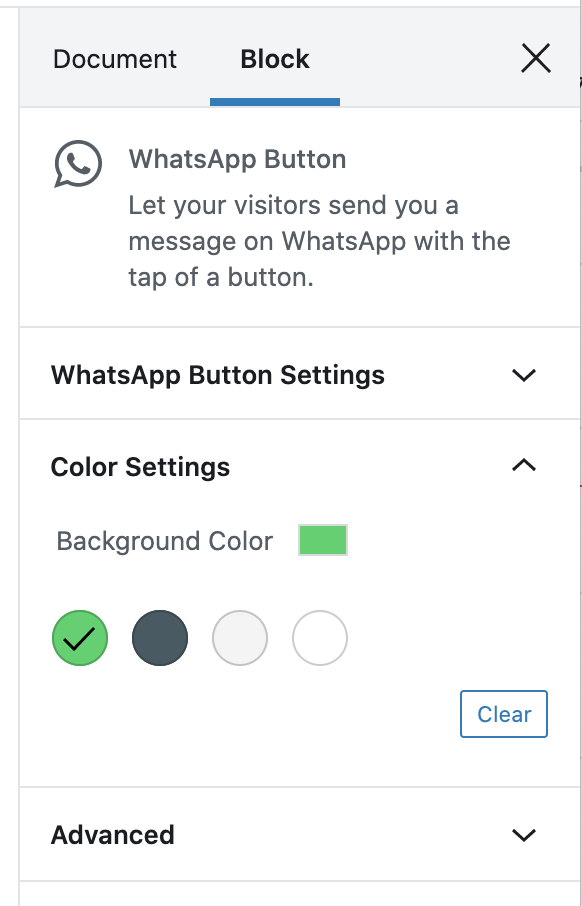Fitur ini tersedia di situs dengan paket WordPress.com Explorer, Creator, dan Entrepreneur, serta paket Pro lawas. Untuk situs yang menggunakan paket gratis dan Starter, upgrade paket Anda untuk mengakses fitur ini.
Blok Tombol WhatsApp memudahkan pelanggan dalam mengajukan pertanyaan, meminta bantuan, atau menanyakan produk Anda. Blok Tombol WhatsApp memungkinkan pengunjung situs menghubungi Anda melalui WhatsApp cukup dengan mengetuk satu tombol.
Dalam panduan ini
Instruksi mendetail tentang cara menambahkan blok dapat dilihat di sini.
Untuk menambahkan Blok Tombol WhatsApp, klik ikon Penyisip. Cari WhatsApp lalu klik blok tombol untuk menambahkannya ke pos atau halaman.
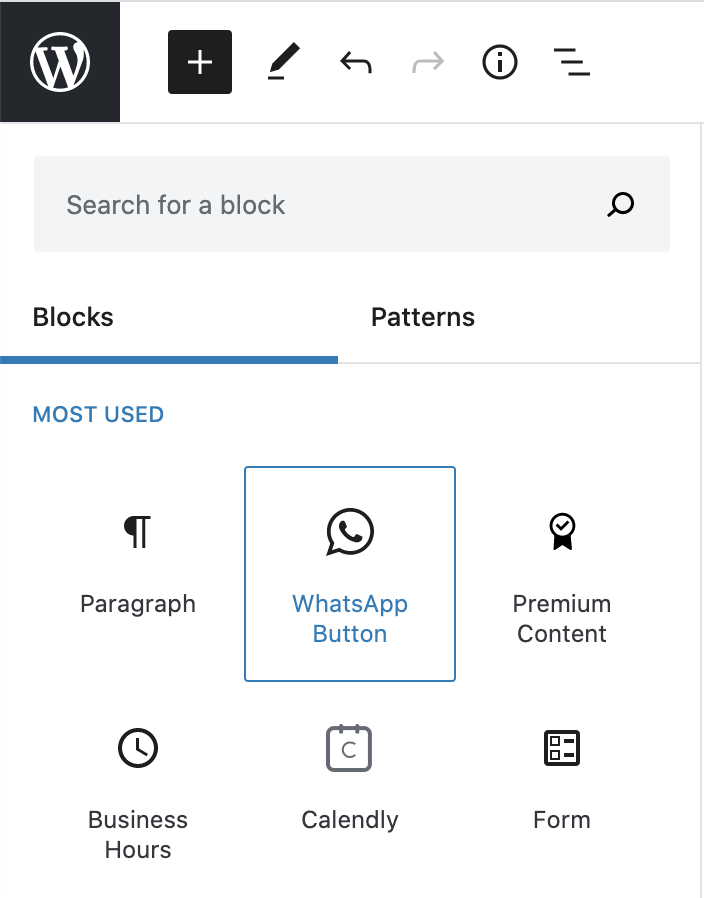
Ketika pertama kali menambahkan Blok Tombol WhatsApp, Anda akan melihat tombol WhatsApp dengan pengaturan asal berwarna hijau di pos atau halaman Anda:
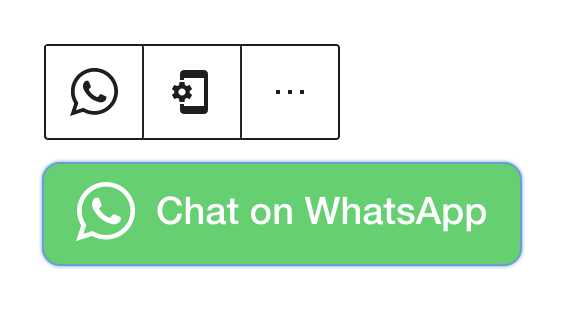
Anda perlu menetapkan nomor kontak dan pengaturan asal pesan pertama setelah menambahkan blok. Untuk melakukannya, gunakan tombol pengaturan dan isi kolom:
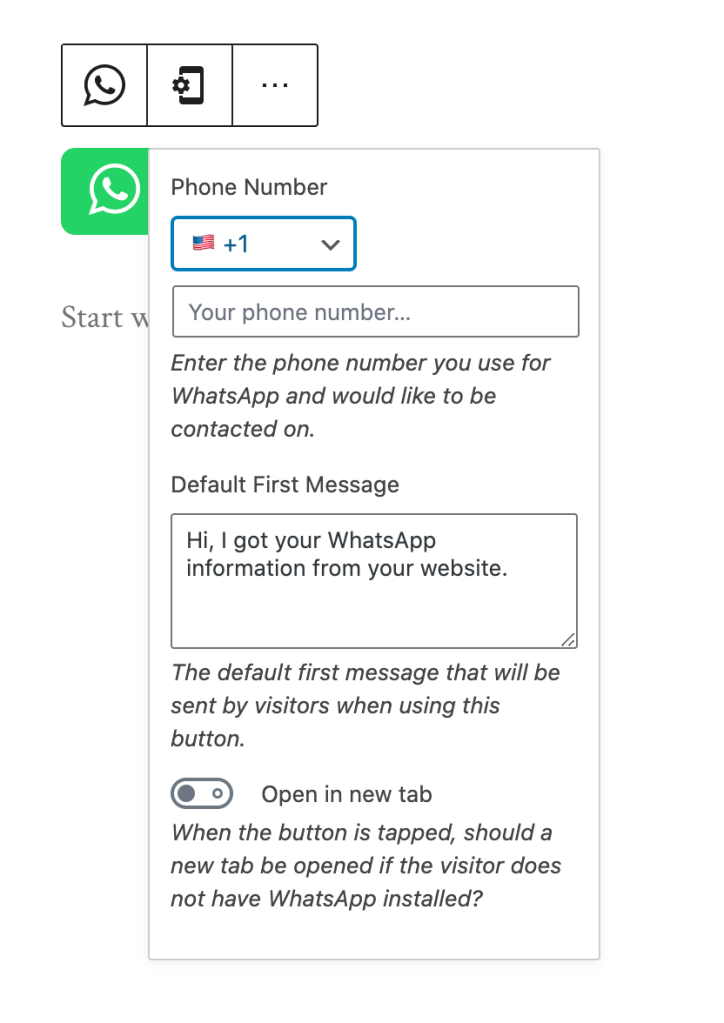
Setiap blok memiliki pilihan tertentu di bilah sisi editor selain pilihan yang terdapat di bilah peralatan blok. Jika Anda tidak melihat bilah sisi, cukup klik ikon ‘roda gigi’ di sebelah tombol Publikasikan.
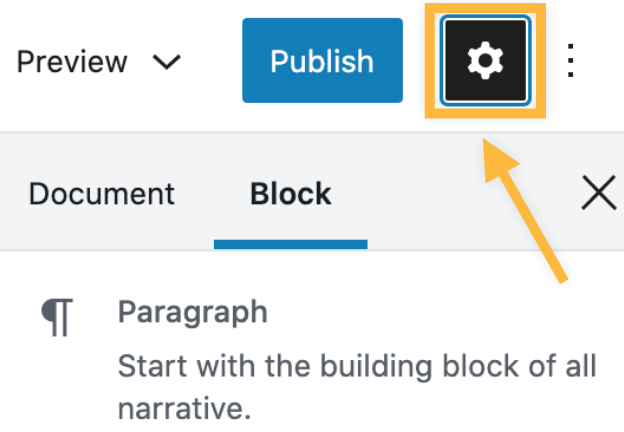
Anda juga bisa mengubah warna tombol dengan warna lain yang telah disediakan oleh WhatsApp. Untuk melakukannya, klik blok Tombol WhatsApp lalu cari panel Pengaturan Warna pada bilah sisi editor: